
Können Sie keine Audionachrichten von iMessage auf dem iPhone senden? Audionachrichten haben immer Vorrang vor normalen Textnachrichten. Das geht nicht nur schnell, sondern ist auch bequemer als das Eintippen einer Nachricht. Machen Sie sich keine Sorgen, wenn Sie keine Audionachrichten senden können. Diese kurzen und einfach zu implementierenden Korrekturen sollten Ihr Problem in kürzester Zeit lösen.
Die Tonerkennung sucht kontinuierlich nach Audioeingaben von bestimmten Audiokomponenten, um diese zu identifizieren. Es könnte helfen, es zu deaktivieren.
Schritt 1 – Öffnen Sie zunächst das Einstellungsfenster.
Schritt 2 – Gehen Sie als Nächstes zu den Barrierefreiheitseinstellungen.
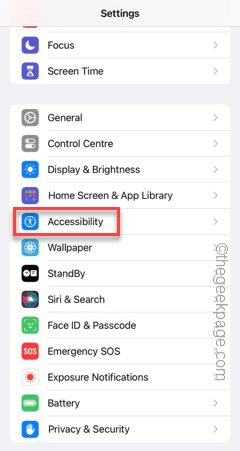
Schritt 3 – Dort finden Sie mehrere Artikel. Suchen Sie den Modus „Tonerkennung“ und schalten Sie ihn ein.
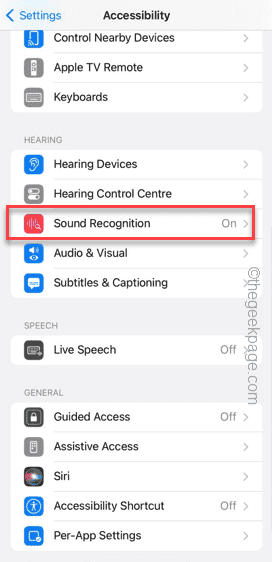
Schritt 4 – Wenn der Tonerkennungsmodus aktiviert ist, schalten Sie ihn in den „Aus“-Modus.
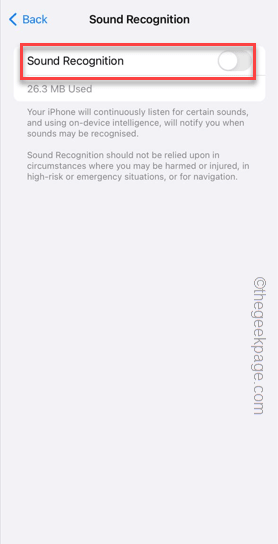
Versenden Sie die Audionachricht erneut. Ansonsten können Sie auch eine neue Audio-Nachricht senden.
Das Deaktivieren und erneute Aktivieren von iMessage sollte das Problem mit Audionachrichten beheben.
Schritt 1 – Gehen Sie dazu zu den iPhone-Einstellungen.
Schritt 2 – Wenn Sie einfach nach unten wischen, finden Sie „Nachrichten“. Öffne es.
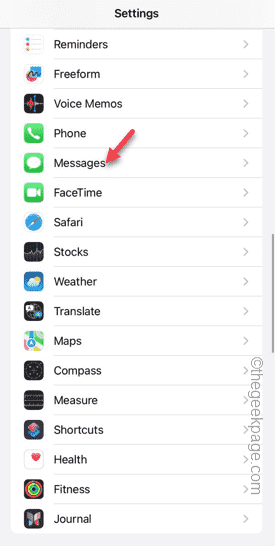
Schritt 3 – Deaktivieren Sie dort die Funktion „iMessage“. Warten Sie ein paar Sekunden.
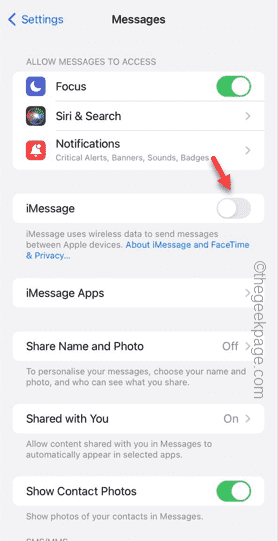
Schritt 4 – Aktivieren Sie die Funktion „iMessage“ erneut.
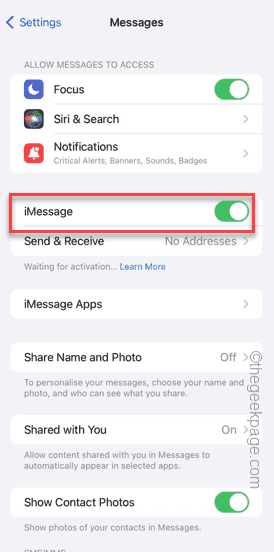
Erneut Audio-Nachricht senden. Wenn Sie es immer noch nicht senden können, sollte Ihnen die nächste Seite dabei helfen, das Problem zu beheben.
Der erzwungene Neustart des iPhone ist eine hervorragende Möglichkeit, solche Fehler zu beheben.
Schritt 1 – Drücken Sie die Lauter-Taste und lassen Sie sie los.
Schritt 2 – Als nächstes machen Sie dasselbe mit der Leiser-Taste.
Schritt 3 – Halten Sie im dritten Schritt die Ein-/Aus-/Sperrtaste 15–20 Sekunden lang gedrückt. Warten Sie nicht, bis Sie das Apple-Logo auf dem Bildschirm sehen.
Wenn Sie dies tun, wird das Telefon automatisch neu gestartet. Wenn es normal startet, versuchen Sie erneut, dieselbe Audionachricht zu senden.
Wenn Sie diese Audionachricht immer noch nicht senden können, setzen Sie die gesamten Einstellungen auf Ihrem Telefon zurück.
HINWEIS – Dies ist absolut sicher und beschädigt keine auf Ihrem Telefon gespeicherten Daten.
Schritt 1 – Wischen Sie im Fenster „Einstellungen“ nach unten und berühren Sie „Allgemein“, um es zu öffnen.
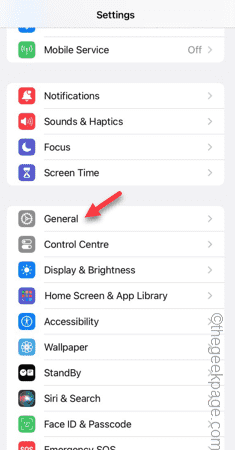
Schritt 2 – Suchen und öffnen Sie „iPhone übertragen oder zurücksetzen“.
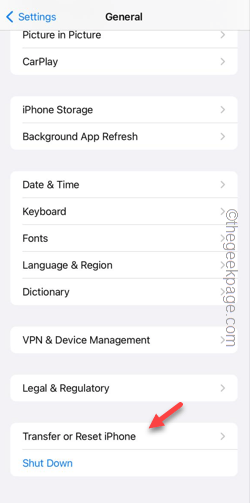
Schritt 3 – Klicken Sie auf „Alle Einstellungen zurücksetzen“.
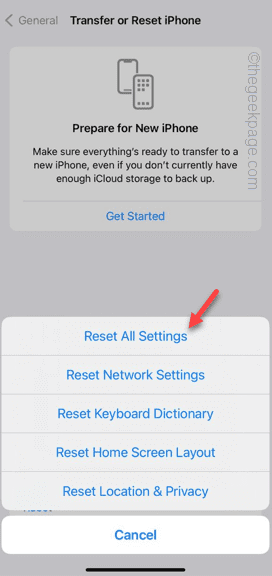
Sie müssen Ihr Kontopasswort eingeben, um fortzufahren.
Schritt 4 – Klicken Sie anschließend auf „Zurücksetzen“.
Danach müssen Sie nicht mehr viel tun. Ihr Telefon wird zurückgesetzt. Überprüfen Sie, ob dies funktioniert.
Das obige ist der detaillierte Inhalt vonAuf dem iPhone können keine Audionachrichten gesendet werden: Hier ist die Lösung. Für weitere Informationen folgen Sie bitte anderen verwandten Artikeln auf der PHP chinesischen Website!
 So fügen Sie Audio in ppt ein
So fügen Sie Audio in ppt ein
 Java-basierte Methoden und Praktiken zur Audioverarbeitung
Java-basierte Methoden und Praktiken zur Audioverarbeitung
 Tutorial zum Kauf und Verkauf von Bitcoin auf Huobi.com
Tutorial zum Kauf und Verkauf von Bitcoin auf Huobi.com
 So beheben Sie den Parsererror-Fehler
So beheben Sie den Parsererror-Fehler
 Was ist die C-Programmiersoftware?
Was ist die C-Programmiersoftware?
 Wie schreibe ich ein Dreieck in CSS?
Wie schreibe ich ein Dreieck in CSS?
 Der Programmeingabepunkt konnte in der Dynamic Link Library nicht gefunden werden
Der Programmeingabepunkt konnte in der Dynamic Link Library nicht gefunden werden
 Was sind die Parameter des Festzeltes?
Was sind die Parameter des Festzeltes?




